Hur man spelar Blu-ray-skivor och filmer på Windows 11/10/8/7
Blu-rays kan lagra premiumfilmer med hög upplösning för upp till 4K. Men nuförtiden är det så komplicerat att spela Blu-ray på PC, eftersom stora mediaspelare inte kan spela upp dessa videor. En annan sak är Blu-ray-enheten. Kan du dock spela Blu-ray-filmer utan den? Om du vill titta på högkvalitativa Blu-ray-skivor men inte vet hur du gör, fortsätt att rulla för att se vad du behöver för att spela Blu-ray på PC och den bästa Blu-ray-spelaren du kan få för Windows PC.
Guidelista
Vad du behöver för att spela Blu-ray på Windows PC Det bästa sättet att spela Blu-ray på Windows PC med hög kvalitet Hur man spelar Blu-ray på PC med VLC Media Player [Windows 11/10/8] Vanliga frågor om hur man spelar Blu-ray Disc på PCVad du behöver för att spela Blu-ray på Windows PC
Eftersom Blu-ray-filmer ger alla en hög upplösning av filmer på TV, kommer du utan tvekan att få en fantastisk tittarupplevelse med familj och vänner. Men innan dess, här är de saker du bör notera för att spela Blu-ray på PC effektivt.
Blu-ray-drivrutin
Nu, för att svara på frågan i början, det finns inget sätt att du kan spela Blu-ray-skivor utan att ha en Blu-ray-enhet på din dator. Så den här saken spelar en viktig roll för att spela Blu-ray-filmer på PC eftersom du inte kan ersätta den med en DVD-enhet. DVD-enheten använder en röd laser för att läsa skivan, medan Blu-rays kräver en blå.
Blu-ray-spelare programvara
Efter Blu-ray-enheten behöver du också en mediaspelare. Som nämnts ovan har de flesta spelare problem med att läsa Blu-ray-skivan och kan inte spela dem. Programvaran bör ha de koder som behövs för att spela Blu-ray. Den här saken kan dock inte spela Blu-ray enbart på PC; den måste ha förarens hjälp.
Blu-ray-enhet och programvara bör hålla ihop för att spela Blu-ray på PC utan ansträngning. När det gäller Blu-ray-spelarens programvara, se till att välja den rätta eftersom flera anmärkningsvärda spelare finns på marknaden; vilken är bäst? Fortsätt i följande del,
Det bästa sättet att spela Blu-ray på Windows PC med hög kvalitet
Angående det bästa sättet att spela Blu-ray på PC, AnyRec Blu-ray-spelare bör inte missas. Det är en intelligent spelare som stöder Blu-ray-skivor, mappar, såväl som DVD-skivor och ISO-filer. Med den kan du förvänta dig en allt-i-ett-samverkan för att titta på hemmabioliknande upplevelser.
Dessutom är programmet utformat för att spela kommersiella och hemgjorda skivor i alla regioner. Du kommer också att garantera ett smidigt uppspelningsläge av dina Blu-ray-filmer på PC och högkvalitativa audiovisuella effekter, eftersom du kan justera dem med flera parametrar.

Spelar Blu-ray-skivor, DVD-skivor och ISO-filer utan problem i hög kvalitet.
Stöder 4K UHD/1080 P-videor med förlustfria ljud- och visuella effekter.
Snabbspola framåt, justera volymen och mer när du spelar Blu-ray på PC.
Låt dig fånga en specifik scen på din Blu-ray-film med ett klick.
Säker nedladdning
Säker nedladdning
Steg 1.Gratis nedladdning AnyRec Blu-ray-spelare. Efter det sätter du in din Blu-ray-skiva i den interna eller externa Blu-ray-enheten. Vänta tills skivan läses.
Steg 2.På din datorskärm klickar du på knappen "Öppna skiva", välj namnet på Blu-ray-skivan du just satte i och klicka på knappen "OK" för att bekräfta valet och spela Blu-ray på din dator.
Steg 3.Sedan kan du välja önskat ljudspår och undertext från "menyn". Äntligen klickar du på knappen "Spela upp" för att börja titta på din Blu-ray-film på Windows 11/10/8/7.

Tips
Medan du tittar kan du även justera ljudvolymen, ta en skärmdump eller komma åt menyn i kontrollpanelen nedan. Och så enkelt är det att spela Blu-ray på PC med hög kvalitet! Du kan också använda den till spela upp VOB-filer på Windows/Mac.
Hur man spelar Blu-ray på PC med VLC Media Player [Windows 11/10/8]
Dessutom VLC Media Player ger också utmärkt hjälp som gratis programvara för Blu-ray-spelare. Programmet gjorde det enkelt och möjligt att spela Blu-ray på Windows 11/10/8. Det är inte bara en kraftfull CD-, DVD- och Blu-ray-spelare, utan kan också enkelt rippa DVD-skivor. Men när du spelar Blu-ray-filmer måste du installera komponenter från tredje part. Om du är redo, så här använder du VLC Media Player för att spela Blu-ray på Windows 10.
Steg 1.Öppna VLC-spelaren på din PC och gå till "Filutforskaren" och sedan "C:ProgramData". Senare byter du ut "C:" mot den enhet du har installerat Windows på. Skapa en ny mapp därifrån och döp den till "aacs". d
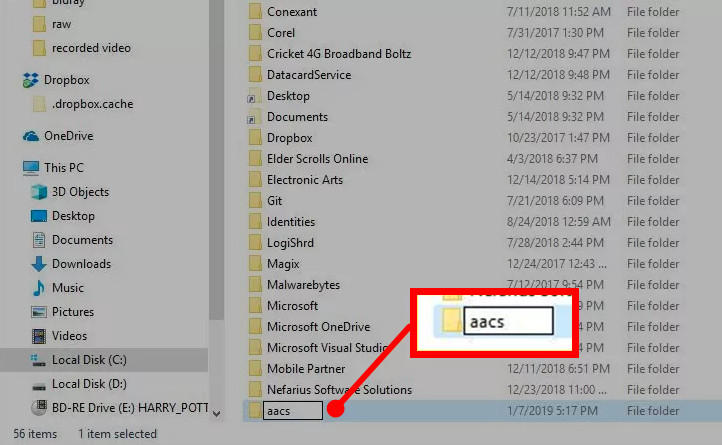
Steg 2.Efter det, ladda ner "KEYDB.cfg" här. Klicka på "vlc-bluray.whoknowsmy.name" till aacs-mappen. Och det kommer att följas av "libaacs.dll" från samma sida till aacs-mappen.
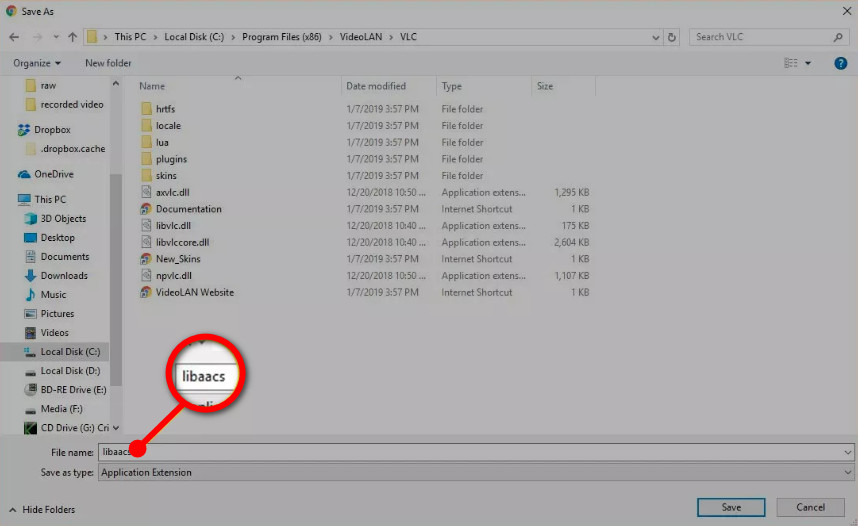
Steg 3.Det är dags att sätta in din Blu-ray-skiva i datorns enhet och spela Blu-ray-filmer på PC. På VLC, navigera till "Media" och klicka sedan på knappen "Öppna skiva". Välj Blu-ray radial och markera sedan kryssrutan för "Inga skivmenyer". Slutligen, bekräfta att menyn "Skivenhet" är din Blu-ray-film och klicka på "Spela"-knappen för att börja titta.
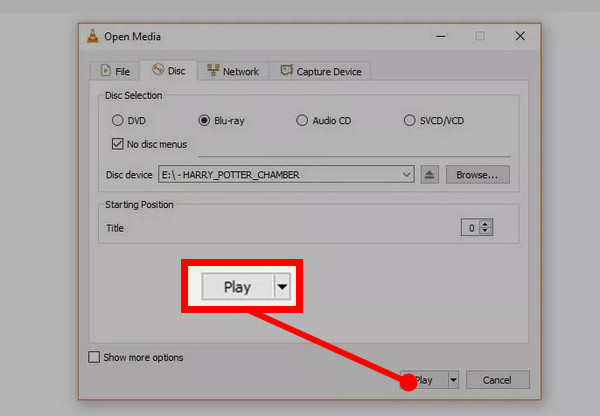
Vanliga frågor om hur man spelar Blu-ray Disc på PC
-
Är VLC ett idealiskt val för att spela Blu-ray på Windows 10?
Nej. För att spela Blu-ray på VLC måste du installera ytterligare två mappar. Dessutom spelar det bara upp de oskyddade, och den enda krypteringen som programmet stöder är AACS. Så eftersom de flesta Blu-rays är kopieringsskyddade är VLC inte ditt idealiska val.
-
Stöder Windows Media Player uppspelning av Blu-ray på PC?
Nej. Windows Media Player kan inte spela Blu-ray-filmer eftersom programmet inte stöder dess format. Se till att ha laddat ner en Blu-ray-spelare för det.
-
Varför kan jag inte spela Blu-ray på Windows 10?
Om din dator använder Windows 10 kommer du att upptäcka att du inte kan spela Blu-ray-skivor på den eftersom Windows bara har den inbyggda Windows DVD-spelaren. Din dator måste installera en spelare som stöder uppspelning av Blu-ray-filmer.
-
Vilka krav behöver Blu-ray?
För att spela Blu-ray på PC effektivt behöver du specifika enheter och spelare som stöder det, till exempel en Blu-ray-enhet och spelarprogramvara, eftersom du inte kan sätta in en Blu-ray-skiva i en DVD- eller CD-spelare. Du kan gå tillbaka och se den första delen för mer information.
-
Behöver det en internetanslutning för att spela Blu-ray på PC?
Nej. När du väl har en Blu-ray-spelare och enhet kan du titta på din Blu-ray-film fritt. Den behöver inte vara ansluten till internet för att fungera.
Slutsats
I hela inlägget lärde du dig mycket om att spela Blu-ray-filmer, inklusive dess krav och hur man spelar Blu-ray på PC. Att titta på Blu-ray ger dig faktiskt en filmliknande upplevelse, men för att uppnå detta behöver du bara tänka på några få saker, som en specifik enhet och spelare. Om du tycker att VLC Media Player är komplicerad, tveka inte att ladda ner AnyRec Blu-ray Player, en allt-i-ett-lösning för att spela Blu-ray, DVD, CD och ISO-filer. Njut av att titta!
Säker nedladdning
Säker nedladdning
